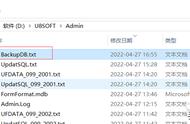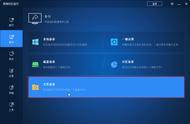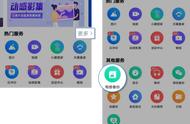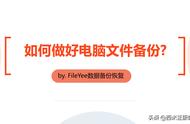在使用电脑过程中我们偶尔会遇到突然花屏、耳机音箱突然没声音、显示屏分辨率不对、外接USB设备工作异常等情况,这很大可能是驱动程序过旧或安装版本的驱动所致。驱动程序全称设备驱动程序,是计算机操作系统与硬件通信的接口,可以理解为硬件与系统沟通的“翻译官”、“沟通桥梁”。
要解决以上提及的这些硬件问题,可以尝试对电脑的驱动程序进行修复和更新。而最原始的更新驱动的方式就是通过Windows上的设备管理器对驱动程序进行手动更新,用户可以通过按下WIN R,通过系统的运行对话框输入“devmgmt.msc”指令,打开设备管理器,再逐个寻找有问题的驱动程序再进行更新操作,这对于许多小白来说操作十分不友好,需要一个个去查找驱动费时费力。

我们也可以借助一些第三方的驱动程序管理工具来完成。但目前第三方驱动程序管理工具容易夹带各类流氓软件或恶意广告。建议优先选择安全软件提供的功能,这里提供一款很实用人工具——金山毒霸青春版中自带的“驱动管理王”。既能解决驱动问题,还能为电脑安全保驾护航。
大家只需通过官网()下载并安装金山毒霸青春版到电脑中即可使用。金山毒霸青春版是老牌*软金山毒霸新升级推出的一款,其以“绿色无捆绑”著称,安装过程也无需担心“随机附赠”各类推广应用或广告。

安装完成后可以从主界面的右下角进入百宝箱,找到“驱动管理王”功能,点击即可使用。

“驱动管理王”能够为用户提供两大功能:
1.驱动检测:用户点击进入“驱动管理王”界面后,程序就会自动检测用户电脑中的所有驱动,并且将有异常的驱动、需要更新的驱动、已安装的驱动以及驱动残留的文件逐一为用户罗列出来。之后用户根据自身的需要,勾选需要修复或者更新的驱动,再点击上方的“一键修复”按钮,等待程序响应即可完成。